20 octobre 2012
Vyskočení z fotografie
Vyskočení z fotografie
Tento překvapivě jednoduchý efekt působí dojmem, že subjekty na fotografii vyskakuji ven z fotografie. Tento populární efekt se pravděpodobně nejčastěji používá v tištených reklamních kampaních, v úpravách fotografií ze svatby atd. Tato technika dodává trojrozměrnou hloubku dvourozměrnému obrázku
- Otevřeme si fotografii, na které chceme použít tento efekt
- V panelu nabídek půjdeme na položku:
- Soubor> Otevřít
- Otevře se nám dialogové okno a vložíme fotografii, s kterou chceme pracovat
- Po vložení fotografie se nám v panelu vrstev vytvoří Vrstva pozadí
- Tato vrstva je uzamčená a také tuto vrstvu necháme uzamčenou
- Stiskem kláves
- CTRL+A
- Vybereme celou fotografii
- Stiskem kláves
- SHIFT+CTRL+J
- Vyřízneme fotografii z vrstvy pozadí a zkopírujeme ji do samostatné vrstvy
- V panelu vrstev nám tím vznikly dvě vrstvy a to Vrstva pozadí, která je bila a Vrstva 1 kde je naše vyříznutá fotografie z pozadí
- Použijeme, libovolný nastroj pro výběr například Magnetické laso, Pero nebo kouzelnou hůlku
- Já jsem použil nástroj kouzelná hůlka
- V panelu nastavení nástroje jsem si nastavil vhodnou toleranci, v mem případě je to na hodnotu 20
- Tato hodnota tolerance je závislá od kvality vaší fotografie, tudíž nemusí být shodná s moji hodnotou
- Pro označení vice míst na fotografii pomoci nástroje kouzelná hůlka bud přidržíme klávesu CTRL nebo v panelu nastaveni nástroje zvolíme ikonu se dvěma překrývajícími se čtverečky
- Při výběru objektu s jakýmkoliv nástrojem buďte trpělivý a pečlivý
- Tento postup je zdlouhavý a velmi zaleží na způsobu a kvalitě vykonaného výběru tak abychom vytvořili, co nejvěrohodněji výběru objektu
- Samozřejmě při výkonu výběru můžete použít nástroj lupa a fotografii si zvětšit nebo zmenšit
- Po vytvoření výběru kouzelnou hůlkou zvolíme, nástroj pro rychlý výběr a náš výběr doladíme tak aby byl co nejlepší
- Jakmile je, výběr hotov v panelu nabídek zvolíme doplněk
- Výběr> Doplněk
- A tento výběr invertujeme přesně okolo hokejisty
- Výběr okolo hokejisty
- Jakmile je výběr hotov pomoci kláves
- CTRL+J
- Jej vložíme do samostatné vrstvy
- V panelu vrstev nám vznikla Vrstva 2
- V paletce vrstvy klikneme na Vrstvu 1 a tuto vrstvu aktivujeme
- Stiskem klávesy M zvolíme obdélníkový výběr
- Vytvoříme výběr kolem části pozadí, které má zůstat viditelné, a zároveň se ujistíme, že v této vybrané části je také náš požadovaný objekt tedy hokejista v našem případě
- Volbou Doplněk v nabídce Výběr, vybereme všechno kromě oblasti, kterou chceme zachovat
- V panelu nabídek zvolíme
- Výběr> Doplněk
- Nyní se nám náš výběr převrátil a označili jsme vše, co chceme smazat
- Stiskem
- BACKSPACE
- Smažeme oblast obklopující chráněný výřez
- Nyní si náš výběr odznačíme pomocí kláves
- CTRL+D
- Poté z rozbalovací nabídky Přidat styl vrstvy ve spodní části paletky Vrstvy zvolíme Vytáhnout
- Nastavíme si velikost na 20
- Umístění z vně na uvnitř
- Výchozí barva černá
- Co se týče nastavení velikosti, nemusí se shodovat s moji hodnotou, protože zaleží velmi na kvalitě a rozlišení vaší fotografie. Samozřejmě, že tyto hodnoty si můžete nastavit dle vašeho přání
- Poté v seznamu stylů v levé straně dialogového okna klepneme na slovo Vržený stín
- Nastavíme velikost na 117 obrazových bodů a potvrdíme tlačítkem OK
- Co se týče nastavení velikosti, nemusí se shodovat s moji hodnotou, protože zaleží velmi na kvalitě a rozlišení vaší fotografie. Samozřejmě, že tyto hodnoty si můžete nastavit dle vašeho přání
- Nyní klikneme na Vrstvu 2, čím ji aktivujeme
- Poté z rozbalovací nabídky Přidat styl vrstvy ve spodní části paletky Vrstvy zvolíme Vržený stín
- Nastavíme velikost na 139
- Co se týče nastavení velikosti, nemusí se shodovat s moji hodnotou, protože zaleží velmi na kvalitě a rozlišení vaší fotografie. Samozřejmě, že tyto hodnoty si můžete nastavit dle vašeho přání
- Je ovšem vhodné aby velikost vrženého stínu byla podobného typu a velikosti protože vržený stín rámečku a našeho vybraného objektu na sebe budou navazovat
- Když chceme, aby se stín hokejisty objevil nad a pod fotografií, neměl by se objevit na fotografii samotné, takže klepneme na vrstvu s hokejistou Vrstva 2 a v panelu nabídek zvolte
- Vrstva> Styl vrstvy> Vytvořit vrstvu
- V panelu vrstev po pravé straně se nám vytvořila samostatná vrstva
- Vrstva 2- vržený stín
- V paletce Vrstvy klepneme na vrstvu
- Vrstva 2- vržený stín, označíme si ji tím nebo aktivujeme
- Podržíme klávesu CTRL a v paletce vrstvy klikneme na vrstvu 1 na obdélník s obrázkem, čímž kolem fotografie vytvoříme výběr
- Nezapomeňte, že jsme stále ve vrstvě s vrženým stínem- Vrstva 2- vržený stín -neměňte vrstvy
- Nyní stiskem klávesy BACKSPACE odstraníme všechny stíny, které padají na fotografii samotnou, a dokončíme efekt
- Odznačíme si výběr pomoci kláves
- CTRL+D
- A naše fotografie je hotová
- Fotografii uložíme do požadovaného formátu
Publicité
Publicité
Commentaires







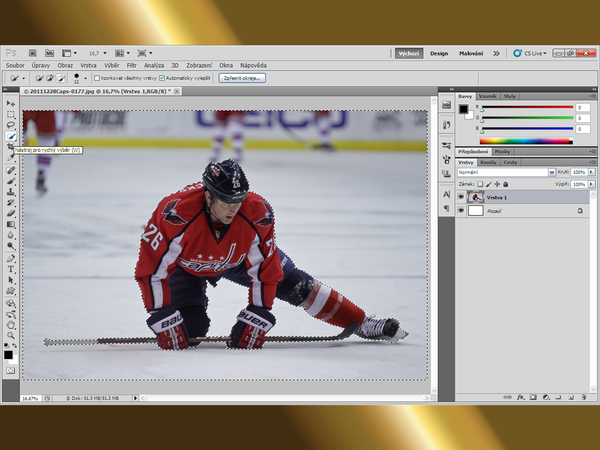
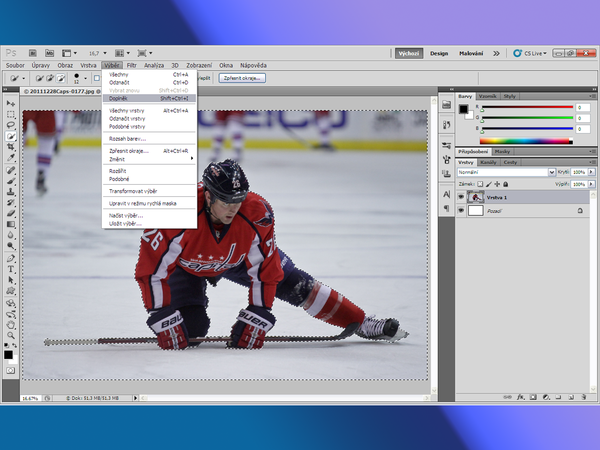

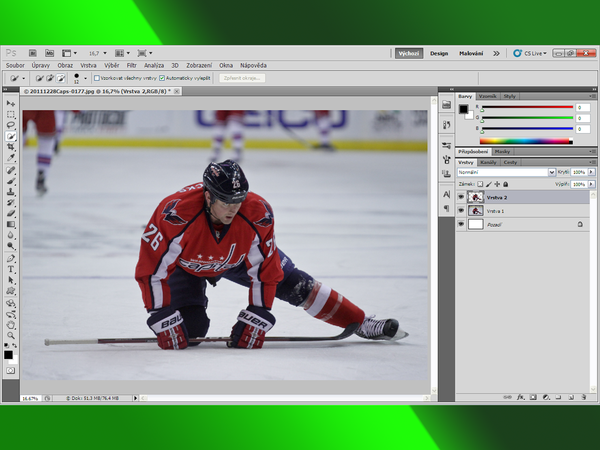
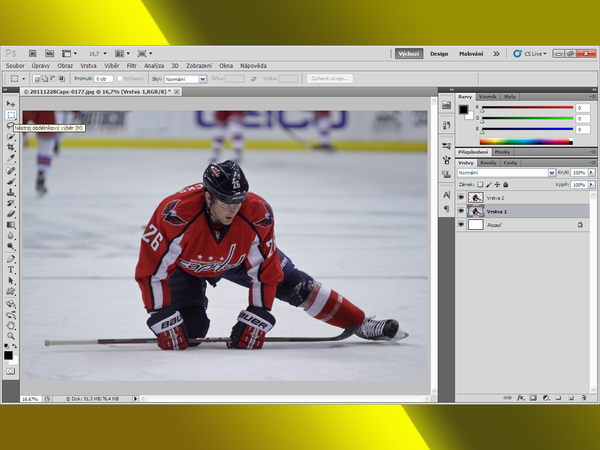
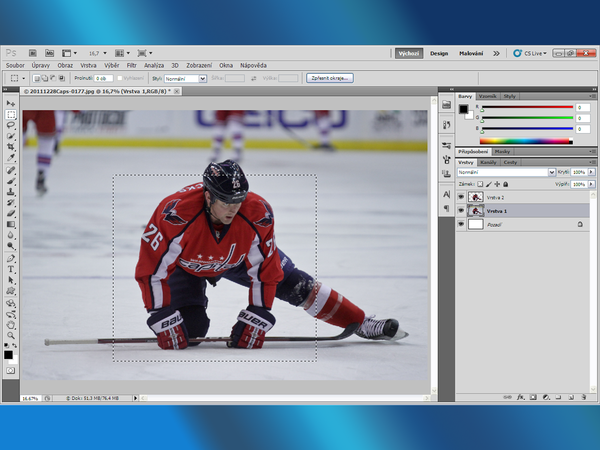



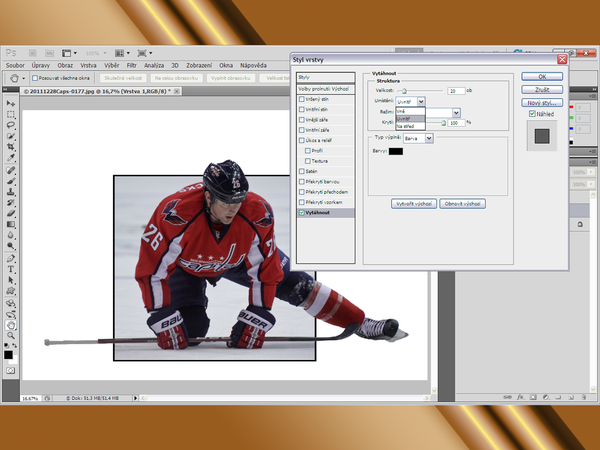









/https%3A%2F%2Fstorage.canalblog.com%2F61%2F22%2F1042824%2F116204996_o.jpg)
/https%3A%2F%2Fstorage.canalblog.com%2F26%2F89%2F1042824%2F114827576_o.jpg)
/https%3A%2F%2Fstorage.canalblog.com%2F53%2F87%2F1042824%2F114827565_o.jpg)
/https%3A%2F%2Fstorage.canalblog.com%2F51%2F53%2F1042824%2F114827556_o.jpg)